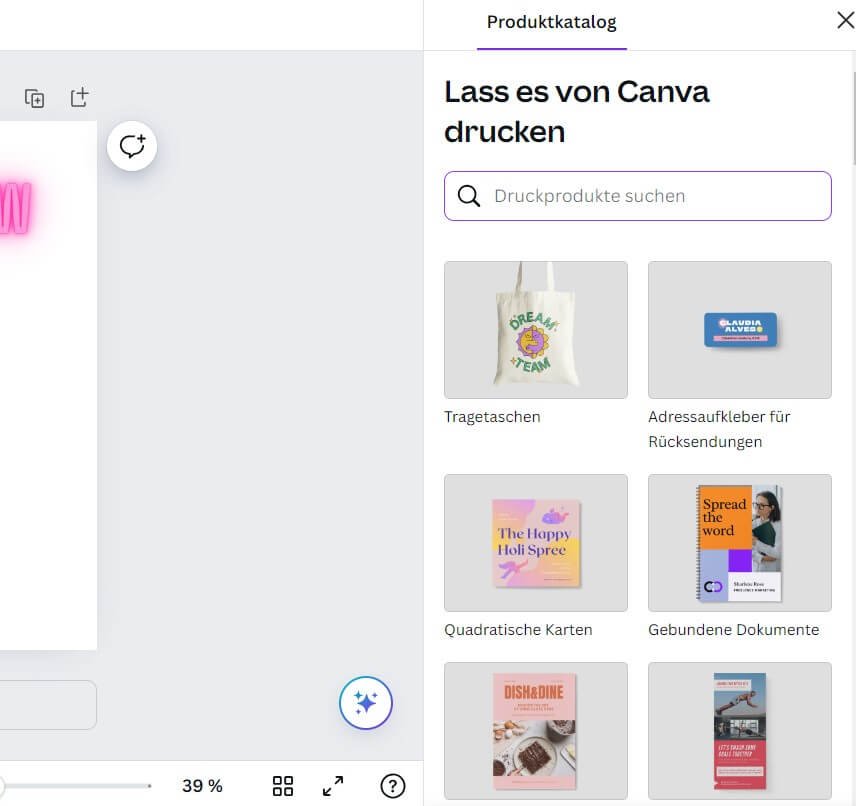Canva Pro: Was kann die Pro-Version (und lohnt sie sich für dich?)
Eine Website ohne Bilder, Grafiken oder Icons? Kaum vorstellbar und vor allem nicht wirklich ansprechend.
Ich selbst bezahle aktuell sowohl für Adobe Illustrator als auch für Canva Pro* das Abo - denn beide haben eigene Vorteile und ein paar Dinge, die ziemlich super sind. Canva* ist nicht nur für Designer, sondern auch für Anfänger und “manchmal-ein-bisschen-Designer” das Tool der Wahl.
Wozu brauchst du überhaupt Canva?
Mit Canva* hast du eine Grafikdesign-Plattform an der Hand, die dir übertrieben viele Vorlagen und Ideen zur Gestaltung deiner Website liefert. Es kommen auch ständig neue dazu. Wie ein Wundergarten aus tausend Sachen, die du machen kannst.
Und das Beste: Dinge zu gestalten - und die einzelnen Funktionen zu bedienen ist kinderleicht (seriously!), sodass du auch ohne jegliche Vorkenntnisse - oder fehlende Kreativität - fancy Designs gestalten kannst.
Canva* gibt es in vier verschiedenen Paketen: Gratis, Pro, Teams und Unternehmen. (Und du hast auch drei Ausbildungspakete: für Lehrkräfte, für Schulen und Bezirke und für den Campus).
In diesem Artikel schauen wir uns die Pro-Version genauer an und zeigen dir, was sie alles kann. Und natürlich, ob es sich tatsächlich für dich lohnt, die Pro-Version zu nehmen oder ob die Gratis-Version völlig ausreichend ist!
Los geht’s!
Inhaltsverzeichnis:
Update: Im September 2024 wurde eine Preiserhöhung durchgeführt. Die haben sie aber inzwischen wieder zurückgezogen.
Unterschied Canva Gratis und Canva Pro*
Auf den ersten Blick scheint es keinen großen Unterschied zwischen den beiden Versionen zu geben. Du kannst zwischen unzähligen Vorlagen wählen, sogar aufgeteilt nach verschiedenen Themen und Bereichen, und hast eine riesige Auswahl an Fotos und Grafiken.
Die wichtigsten Unterschiede liegen bei den einzelnen Funktionen, also was du alles mit deinen Designs machen kannst (z.B. animieren, Farbschemen abspeichern, als transparente png-Dateien herunterladen) und der tatsächlichen Auswahl an Bildern, Fotos, Grafiken, Audios und Vorlagen.
Die ist bei Canva Pro definitiv umfangreicher. Auch hast du bei Canva Pro* einen größeren Speicherplatz als bei der Gratis-Version (von fünf Gigabyte bis zu einem Terrabyte).
Bedeutet: Wenn du sowieso die ganze Zeit Stockfotos und Co. brauchst, kann Canva Pro super sein, weil da richtig, richtig viele inklusive sind. (Alternativen für coole Stockfoto-Anbieter findest du hier).
Und natürlich ist die Gratis-Version, wie es der Name schon vermuten lässt, für dich kostenfrei. Für die Pro-Version musst du ein kostenpflichtiges Abo abschließen. Dazu aber später noch mehr. (Cliffhanger!)
Was kann Canva Pro?
Mit Canva* kannst du Bilder, Grafiken, Präsentationen, Visitenkarten, Flyer, Social-Media-Posts …und und und… selber designen, gestalten und entsprechend herunterladen. Wie oben schon geschrieben, kannst du dies alles auch mit der Gratis-Version tun.
Also, was genau kann denn die Pro-Version?
Riesen Auswahl an Stockfotos
Mir ist es ständig passiert, dass es genau die passenden Fotos oder Grafiken für mein Design nur in der Pro-Version gab. Also musste ich auf kostenfreie Bilder ausweichen, die mir aber nicht zu 100 Prozent gefallen haben.
Die Auswahl an Premium-Fotos ist in der Pro-Version einfach gigantisch: mit über 100 Millionen Stockfotos (die von Profis aufgenommen wurden), Grafiken, Videos, Audios und Elementen findest du auf jeden Fall etwas Passendes, das dir auch gefällt und stimmig ist.
Unzählige Vorlagen für deine Designs
Gleiches gilt für die Vorlagen - in der Pro-Version ist die Auswahl der Vorlagen so viel größer als in der Gratis-Version. Die Themenbereiche sind mega vielseitig und die klare Aufteilung der Bereiche hilft ungemein, schnell und einfach etwas Passendes zu finden.
Animierte Designs und Highlights erstellen
Um einen richtigen Eyecatcher zu designen, der deinen Website-Besuchern/deinen Followern auch im Gedächtnis bleibt und in Begeisterung versetzen wird, reicht heutzutage leider kein 08/15-Design mehr aus.
Und hier kommt eine weitere nützliche Funktion von der Pro-Version ins Spiel: Du kannst deine Designs animieren. Sei es wie bei einer Powerpoint Präsentation oder mit beweglichen Stickern und Grafiken.
Selbst Audiodateien kannst du einbauen. Definitiv kreativ und professionell!
Du hast diese Funktion an sich auch in der Free-Version, aber hier kannst keine weiteren Anpassungen wie Geschwindigkeit, Schreibstil und Richtung vornehmen.
Hintergrund entfernen
Ein weiterer Pluspunkt für die Pro-Version ist auf jeden Fall, dass du deine Grafiken als transparente png-Datei herunterladen kannst und dass du Hintergrundbilder entfernen kannst.
Das ist richtig nützlich, wenn du zum Beispiel dein Design in ein anderes Design einbetten möchtest. Unabdingbar ist diese Funktion, wenn du dir ein Logo kreiert hast und dies auf der Website integrieren möchtest.
Oder wenn du ein Design erstellst und dieses auf Shirts, Tassen etc. drucken lassen möchtest. Super praktische und hilfreiche Funktion.
Videos einfach selbst bearbeiten
Du möchtest Videos erstellen und selber designen?
Auch das ist mit der Pro-Version kein Problem. Selbst hier findest du jede Menge Vorlagen - falls dir mal eine kreative Idee fehlt - und zig Möglichkeiten, deine Videos zu bearbeiten.
Das ist ideal für Instagram-Reels oder wenn du ein Video auf deiner Website integrieren möchtest. Ein professionelles Video ohne jegliche Vorkenntnisse erstellen? Genial!
Designs auf unterschiedliche Größen anpassen
Stell dir vor, du hast dir ein super tolles Design erstellt und möchtest es jetzt auf verschiedenen Social-Media Plattformen posten. Und sogar als E-Mail Banner für deinen Newsletter nutzen.
Die Social-Media-Plattformen haben unterschiedliche Größenangaben, um ein Bild optimal sichtbar zu posten. Das bedeutet, du musst dein Design auf die jeweilige Größe anpassen und skalieren. Und das nimmt unheimlich viel Zeit (und Nerven!) in Anspruch.
Du denkst dir so: ”Och nööö! Keine Lust.”
Aber auch hier hilft dir Canva Pro* und übernimmt die Größenanpassungen automatisch für dich - ohne deine Designs zu strecken oder zu stauchen. Diese Funktion ist wirklich top hilfreich und spart sooo viel Zeit!
Alle Markenunterlagen direkt griffbereit
Noch eine gute Sache ist, wenn du endlich mal so weit bist, in einem einheitlichen Stil zu arbeiten. (Solltest du eh von Anfang an, machen aber viele nicht.)
Das geht bei Canva* auch ziemlich smooth. Wenn du schon ein Logo und ein festes Farb- und Schriften-Theme hast, kannst du sie mit Canva Pro hinterlegen und hast jederzeit Zugriff darauf, um sie schnell und einfach in deine Designs einzufügen.
Dies geht ganz einfach via Drag-and Drop in den Ordner Markenunterlagen.
Artikeltipp: So baust du ein eigenes Moodboard für dein Projekt
Auch wenn du deine Marke (Logo, Farbtheme, Schriftarten) über Canva* erstellt hast, kannst du diese bei Canva-Pro in dem Ordner Markenunterlagen abspeichern und hast so immer Zugriff darauf.
Egal was für ein Design du erstellst, kannst du mit einem einfachen Klick deine eigenen Markenunterlagen integrieren. Crazy! Stell dir vor, wie viel Zeit du sparst, wenn du nicht bei jedem deiner Designs die Farbe und Schriftart manuell eingeben musst.
Hier sind wir übrigens bei meinem Lieblingspunkt zu allem: ZEIT SPAREN. Die ganzen Sachen, die in der Pro-Version sind, sparen einfach Zeit, Zeit, Zeit. Für mich persönlich der größte Wert.
Ich bin zwar sogar Designer, aber habe keine Lust, mich in unwichtigen “Design-Maintenance-Hin-und-Herschiebereien” zu verwickeln. Und deswegen finde ich es so super, dass du auch Markensteuerung bei Canva Pro nutzen kannst!!!
Social Media Beiträge planen mit Canva Schedule
Bleiben wir beim Thema Social-Media. Du hast dir deine Posts für Instagram & Co. designt und möchtest sie jetzt natürlich auch posten.
Anstatt deine Social-Media Beiträge nun herunterzuladen, nur um sie auf deinen einzelnen Social-Media Accounts wieder hochzuladen, hilft dir Canva-Pro* hier mit seinem Tool Canva Schedule alles zu vereinfachen.
Say what? Ja. Du hast richtig gehört. Das wissen viele nicht, weil sie mit Planoly, Later oder Facebook Business in der Suite arbeiten.
Mit Canva Schedule kannst du nicht nur deine Designs auf den verschiedenen Social-Media Plattformen posten, sondern auch die Veröffentlichung planen.
Und es kommt noch besser: Du kannst sogar via Insights Leistungsanalysen erstellen und schauen, wie deine Beiträge bei deinen Followern angekommen sind.
Für einen groben Überblick auf alle Fälle ausreichend - und du sparst dir ein zusätzliches Analysetool.
Magic Studio: Über 20 KI-Tools
Mit Canva Pro hast du Zugriff auf über 20 KI-Tools. Einige kannst du auch mit der Gratis-Version verwenden, aber bei weitem nicht alle!
Die KI-Tools helfen dir zum Beispiel dabei, einen Text zu verfassen, Wörter und Formen zu transformieren und aus Text Videos oder Bilder zu generieren. So nice. 😍
Was bietet Canva noch so Nützliches?
Was ich hier noch erwähnen möchte, ist, dass Canva super viele App-Integrationen hat. Das ist nice, weil du so deine Designs nicht erst herunterladen und dein ein externes Tool zur weiteren Bearbeitung und Co. brauchst. Du kannst das alles IN Canva machen. Und das spart Zeit und Nerven!
Und falls du mal nicht weiter weißt, dann kannst du unter dem Reiter “Lernen” Hilfestellungen finden. Entweder du schaust im Blog nach - dort haben sie verschiedene Artikel zu unterschiedlichen Themen.
Oder du guckst mal, ob die Design School für dich interessant ist. Hier findest du tausende von ausführlichen Tutorials - und das kostenlos!
Was kostet Canva Pro (2025)?
Das Canva* Pro Abo kannst du entweder mit einer Kreditkarte oder einem PayPal-Konto bezahlen - beides musst du in deinem Account unter “Rechnungen und Abonnements" hinterlegen.
Du kannst zwischen monatlicher und jährlicher Zahlweise wählen. Bei jährlicher Zahlweise gibt es einen kleinen Rabatt auf den Abo-Preis.
Kosten Canva Pro:
bei jährlicher Zahlweise: 110 Euro (ergibt monatlich 9,16 Euro)
bei monatlicher Zahlweise: 12 Euro
Canva* bietet dir die Möglichkeit, die Pro-Version für 30 Tage kostenlos zu testen. Drei Tage vor Ablauf des Testabos bekommst du sogar eine Nachricht als Erinnerung, ob du das Abo zahlungspflichtig weiterführen oder ob du es erstmal dabei belassen möchtest.
Dein kostenpflichtiges Abo kannst du jederzeit kündigen oder pausieren. Auch dies kannst du mit nur einem Klick unter “Rechnungen und Abos” einstellen.
Lohnt sich Canva Pro für dich?
Wie immer lässt sich diese Frage leider nicht pauschal beantworten. Es kommt darauf an, wie oft und für was du Canva nutzen möchtest.
Wenn du jemand bist, der ständig coole Grafiken brauchst - als Personal Brand, Coach, Online-Unternehmer oder Dienstleister: Go for it!
Vor allem erwähne ich immer wieder, dass du die Pro-Version brauchst, wenn du PNG-Dateien mit transparentem Hintergrund (wie Logo-Dateien oder so) haben willst.
Wichtig wäre hier noch zu erwähnen, dass bei Canva Pro* immer nur eine Person designen kann - für mehr Personen oder Teams müsstest du das Abo für Canva Teams wählen. Canva Teams ist für mindestens drei Personen ausgelegt und kostet 90 Euro/Jahr pro Person, also 270 Euro/Jahr für drei Teammitglieder. Wenn ihr also zu zweit seid, dann ist es besser, wenn sich jeder von euch einen eigenen Canva Pro Account anlegt und ihr eure Designs dann teilt (- dann zahlt ihr nur 220 Euro/Jahr). Wenn ihr nämlich zu zweit in einem Team seid, müsstet ihr den Preis für drei Personen zahlen. Nur als kleiner Hinweis. 😉
Und wenn du ein großes Unternehmen hast, dann lohnt es auf jeden Fall Canva für Unternehmen zu nehmen. In diesem kannst du mehrere Marken und Teams verwalten. Du erhältst den Preis auf Anfrage!
Also wenn du regelmäßig (und als Einzelperson!) Bilder, Grafiken oder Videos designen oder bearbeiten möchtest - und das einfach, schnell und ohne jegliche Vorkenntnisse im Grafikdesign - lohnt sich Canva Pro* auf jeden Fall für dich.
Die Möglichkeiten und die Auswahl an den verschiedenen Vorlagen und Funktionen sind einfach unschlagbar.
Das Designen wird dir mit Canva Pro* wirklich einfach gemacht, angefangen bei der Ideenfindung über das Gestalten deiner Designs bis hin zu den verschiedenen Möglichkeiten, was du nach Fertigstellung alles mit Canva Pro umsetzen kannst.
Benötigst du regelmäßig Designs für deine Social-Media Kanäle, deine Website, für dein E-Commerce oder auch für physische Produkte, die nicht nur professionell aussehen sollen, sondern auch im Gedächtnis bleiben sollen, lohnt es sich auf jeden Fall, Geld in die Pro-Version zu investieren.
Du merkst schon: Wenn du es ernst meinst, nimm Pro. (Es heißt ja auch “Pro”. Siehst du dich als Pro? Dann go.)
Wenn du testen willst, starte gratis. Habe ich auch gemacht und bin ewig damit ausgekommen. Bis ich upgegradet habe und denke: Okay. Nice. Irgendwie ein anderes Level.
Hast du noch Fragen zu Canva Pro? Dann schreib uns das in die Kommentare.
Diese Artikel könnten dich auch interessieren: